గేమ్ బార్ ఇన్స్టాలేషన్ లేదా మీ LAN / హెడ్సెట్ డ్రైవర్లు పాడైతే మీరు Xbox గేమ్ బార్లో పార్టీ చాట్ వినలేరు. అంతేకాకుండా, ఆడియో పరికరాల తప్పు కాన్ఫిగరేషన్ కూడా చర్చలో లోపం కలిగిస్తుంది.
అతను పార్టీ చాట్ను ఉపయోగించటానికి ప్రయత్నించినప్పుడు వినియోగదారు సమస్యను ఎదుర్కొంటాడు కాని ఇతర ఆటగాళ్లను వినలేడు, అయినప్పటికీ సిస్టమ్ / గేమ్ శబ్దాలు బాగా పనిచేస్తాయి. కొంతమంది వినియోగదారులు పార్టీ చాట్లో మైక్ను కూడా ఉపయోగించలేరు. కొన్ని సందర్భాల్లో, సమస్య ఒకటి లేదా రెండు ఆటలకు మాత్రమే పరిమితం చేయబడింది.

Xbox గేమ్ బార్: యూజర్ పార్టీ చాట్ వినలేరు
పరిష్కారాలతో కొనసాగడానికి ముందు, పార్టీ చాట్ సమయంలో హెడ్సెట్ను అన్ప్లగ్ చేసి తిరిగి ప్లగ్ చేయడం సమస్యను పరిష్కరిస్తుందో లేదో తనిఖీ చేయండి. అంతేకాకుండా, టాస్క్ మేనేజర్ ద్వారా Xbox గేమ్ ప్రక్రియలను ముగించడం సమస్యను పరిష్కరిస్తుందో లేదో తనిఖీ చేయండి. అలాగే, మీ PC / router ని పున art ప్రారంభించడం సమస్యను పరిష్కరిస్తుందో లేదో తనిఖీ చేయండి.
అంతేకాకుండా, మీ లేదా ఇతర ప్లేయర్ మైక్ మ్యూట్ చేయబడకపోతే రెండుసార్లు తనిఖీ చేయండి & గేమ్ బార్ / గేమ్ మీ మైక్కి ప్రాప్యతను కలిగి ఉంది. మీరు విండోస్ ఇన్సైడర్ అయితే, ప్రోగ్రామ్ను వదిలివేయడం సమస్యను పరిష్కరిస్తుందో లేదో తనిఖీ చేయండి. అదనంగా, తల్లిదండ్రుల నియంత్రణలు, గోప్యతా సెటప్, క్రొత్త ఖాతా లేదా వయో పరిమితులు (Xbox ఖాతాలో) లేవని నిర్ధారించుకోండి. అలాగే, మీరు ఎక్స్బాక్స్ కన్సోల్లో లాగిన్ అయి ఉంటే, దాని నుండి లాగ్ అవుట్ అవ్వడం సమస్యను పరిష్కరిస్తుందో లేదో తనిఖీ చేయండి. ఇంకా, విండోస్ ఫుల్స్క్రీన్ లేదా బోర్డర్లెస్లో ఆటలను ఆడటం సమస్యను పరిష్కరిస్తుందో లేదో తనిఖీ చేయండి. చివరిది కాని, కాదా అని తనిఖీ చేయండి ఫైర్వాల్ను నిలిపివేస్తుంది మీ సిస్టమ్ సమస్యను పరిష్కరిస్తుంది.
పరిష్కారం 1: Xbox గేమ్ బార్ ఇన్స్టాలేషన్ను రిపేర్ చేయండి
గేమ్ బార్ ఇన్స్టాలేషన్ పాడైతే మీరు చేతిలో లోపం ఎదుర్కోవచ్చు. ఈ సందర్భంలో, Xbox గేమ్ బార్ ఇన్స్టాలేషన్ను రిపేర్ చేయడం సమస్యను పరిష్కరించవచ్చు.
- విండోస్ కీని నొక్కండి & సెట్టింగులను ఎంచుకోండి. ఇప్పుడు తెరచియున్నది అనువర్తనాలు మరియు విస్తరించండి Xbox గేమ్ బార్ .
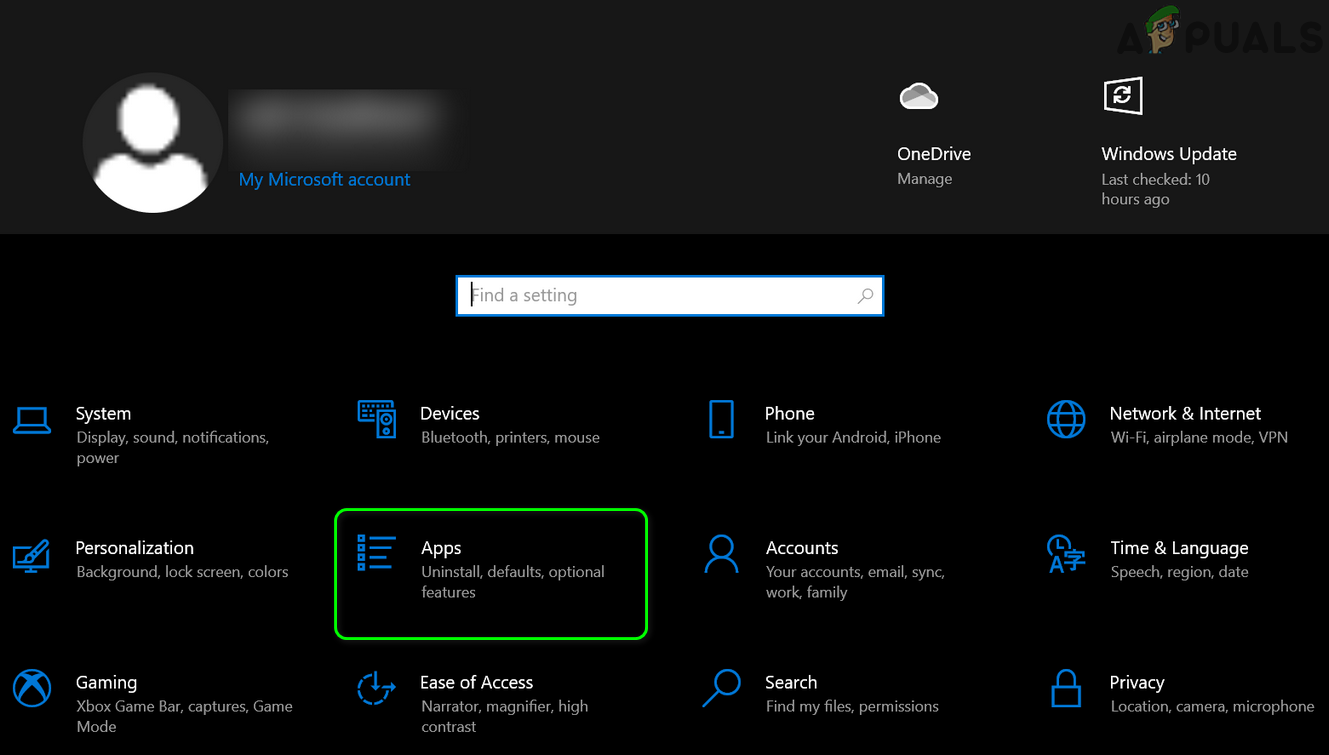
సెట్టింగులలో అనువర్తనాలను తెరవండి
- అప్పుడు తెరవండి అధునాతన ఎంపికలు మరియు క్లిక్ చేయండి ముగించండి బటన్.
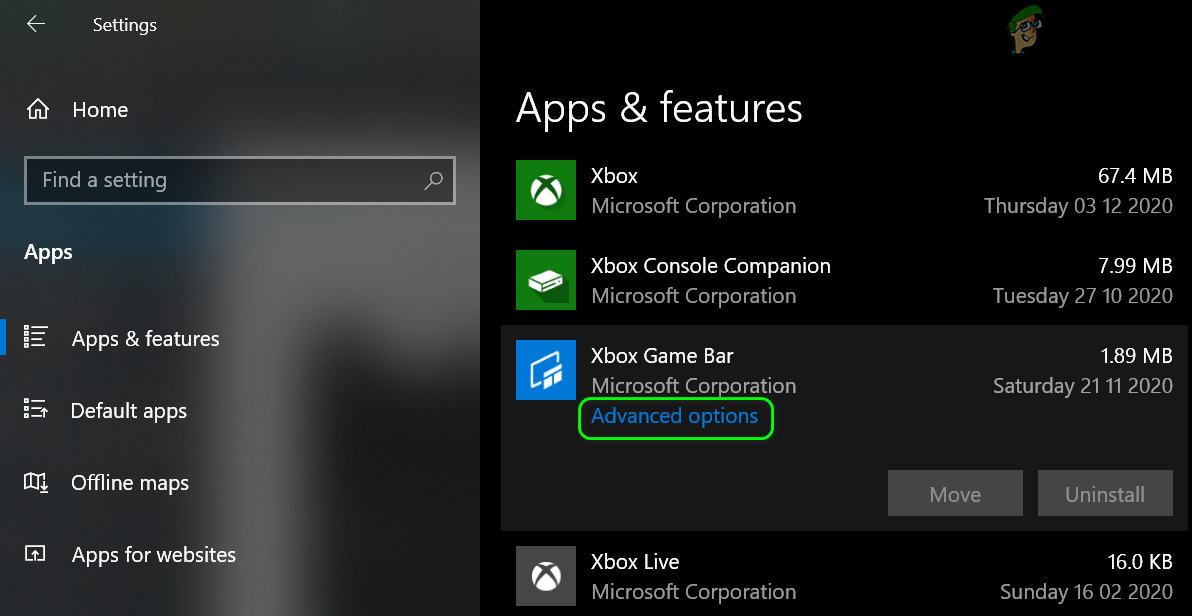
Xbox గేమ్ బార్ యొక్క అధునాతన ఎంపికలను తెరవండి
- ఇప్పుడు Xbox గేమ్ బార్ను తిరిగి ప్రారంభించండి మరియు సమస్య పరిష్కరించబడిందో లేదో తనిఖీ చేయండి.
- కాకపోతే, గేమ్ బార్ యొక్క అధునాతన ఎంపికలను తెరవడానికి 1 నుండి 3 దశలను పునరావృతం చేసి మరమ్మతు బటన్ పై క్లిక్ చేయండి.
- అప్పుడు గేమ్ బార్ను తిరిగి ప్రారంభించండి మరియు పార్టీ చాట్ సమస్య పరిష్కరించబడిందో లేదో తనిఖీ చేయండి.
- కాకపోతే, గేమ్ బార్ యొక్క అధునాతన ఎంపికలను తెరవడానికి 1 నుండి 3 దశలను పునరావృతం చేసి, రీసెట్ బటన్ పై క్లిక్ చేయండి (అనువర్తన డేటా తొలగించబడుతుంది).
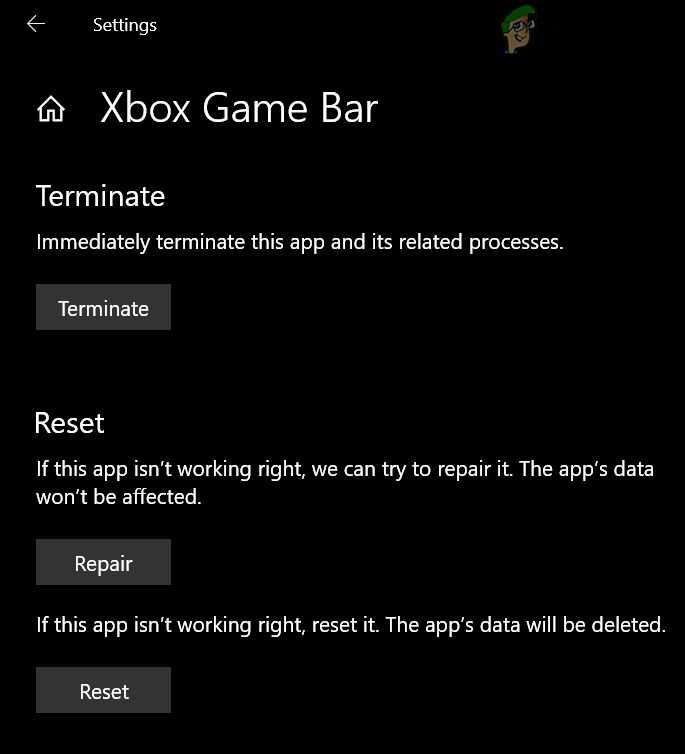
Xbox గేమ్ బార్ను ముగించండి, రిపేర్ చేయండి లేదా రీసెట్ చేయండి
- తిరిగి ప్రారంభించండి గేమ్ బార్ మరియు పార్టీ చాట్ సమస్య పరిష్కరించబడిందో లేదో తనిఖీ చేయండి.
పరిష్కారం 2: మీ సిస్టమ్ యొక్క సమయ క్షేత్రాన్ని స్వయంచాలకంగా సెట్ చేయండి
మీ సిస్టమ్ యొక్క సమయ క్షేత్రం స్వయంచాలకంగా సెట్ చేయకపోతే Xbox గేమ్ బార్ సరిగా పనిచేయకపోవచ్చు ఎందుకంటే ఇది సర్వర్ మరియు క్లయింట్ మధ్య సమకాలీకరణ సమస్యలను సృష్టించగలదు. ఈ సందర్భంలో, మీ సిస్టమ్ యొక్క సమయ క్షేత్రాన్ని ఆటోమేటిక్గా సెట్ చేయడం సమస్యను పరిష్కరించవచ్చు.
- సిస్టమ్ గడియారంపై కుడి క్లిక్ చేసి ఎంచుకోండి తేదీ / సమయాన్ని సర్దుబాటు చేయండి .
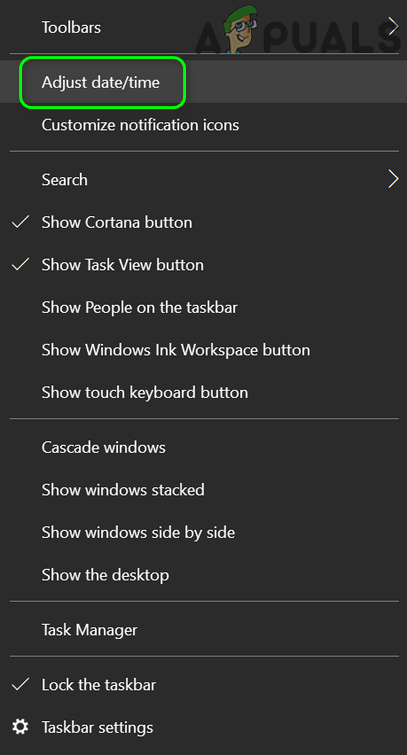
సర్దుబాటు తేదీ / సమయాన్ని తెరవండి
- యొక్క ఎంపికను నిలిపివేయండి సమయ క్షేత్రాన్ని స్వయంచాలకంగా సెట్ చేయండి మరియు మీ సమయ క్షేత్రాన్ని సెట్ చేయండి సరైన ఒకటి (స్వయంచాలక సమయ క్షేత్రం ఇప్పటికే నిలిపివేయబడితే, సరిదిద్దండి మరియు సమస్యకు కారణమవుతుందో లేదో తనిఖీ చేయడానికి దాన్ని ప్రారంభించండి).
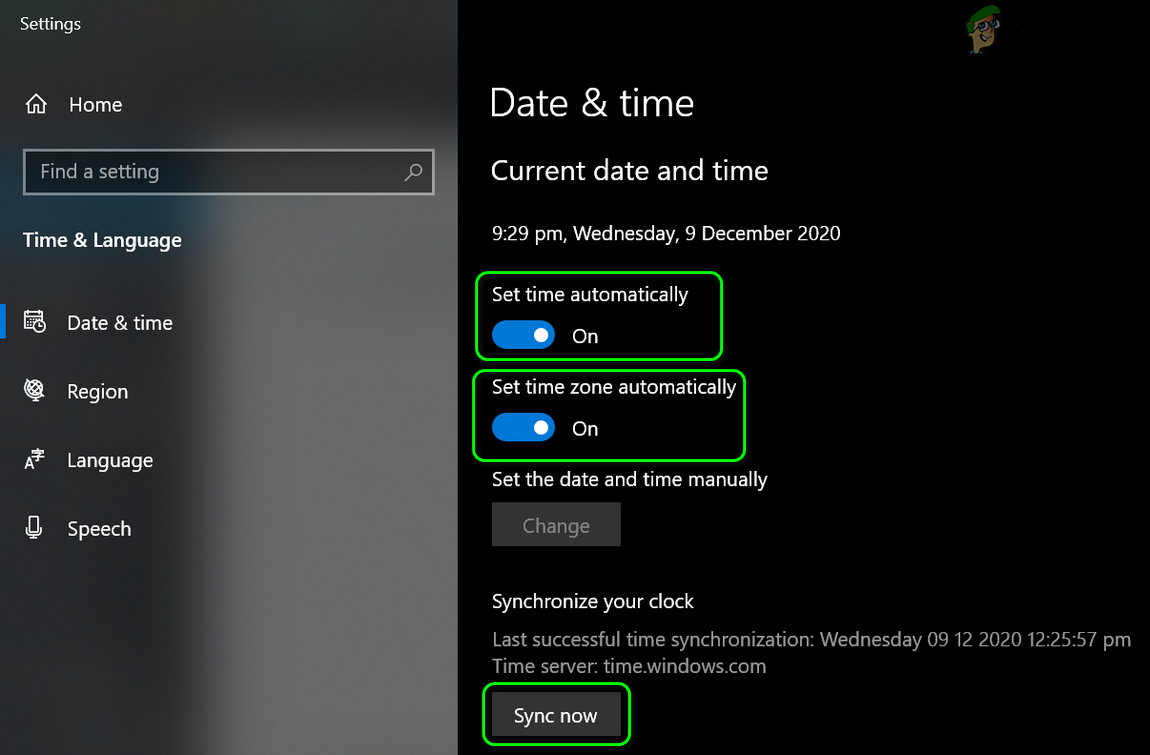
స్వయంచాలక సమయం / సమయ క్షేత్రాన్ని ప్రారంభించండి మరియు మీ గడియారాన్ని సమకాలీకరించండి
- ఇప్పుడు రీబూట్ చేయండి మీ PC ఆపై పునరుత్పాదక 1 నుండి 2 దశలను అనుసరించడం ద్వారా ఆటోమేటిక్ టైమ్ జోన్ (సెట్ సమయం స్వయంచాలకంగా ప్రారంభించబడిందని నిర్ధారించుకోండి) ఆపై క్లిక్ చేయండి ఇప్పుడు సమకాలీకరించండి Xbox గేమ్ బార్ సమస్య పరిష్కరించబడిందో లేదో తనిఖీ చేయడానికి బటన్.
పరిష్కారం 3: వైరుధ్య అనువర్తనాలను మూసివేయండి / అన్ఇన్స్టాల్ చేయండి
మీ సిస్టమ్లో ఇన్స్టాల్ చేయబడిన ఏదైనా అనువర్తనాలు Xbox గేమ్ బార్ యొక్క ఆపరేషన్కు ఆటంకం కలిగిస్తుంటే మీరు చేతిలో లోపం ఎదుర్కోవచ్చు. ఈ సందర్భంలో, వైరుధ్య అనువర్తనాలను పూర్తిగా నిష్క్రమించడం లేదా తిరిగి ఇన్స్టాల్ చేయడం సమస్యను పరిష్కరించవచ్చు. రేజర్ కార్టెక్స్ (గేమ్ / సిస్టమ్ బూస్టింగ్ అప్లికేషన్) మరియు బ్లూ శృతి (బ్లూ శృతి పరికరాల కోసం పరికర నిర్వాహకుడు) సమస్యను సృష్టించడానికి పిలుస్తారు.
- గాని బూట్ మీ సిస్టమ్ సురక్షిత విధానము లేదా క్లీన్ బూట్ అది మరియు సమస్య పరిష్కరించబడిందో లేదో తనిఖీ చేయండి.
- అలా అయితే, పూర్తిగా సిస్టమ్ పెంచే అనువర్తనం నుండి నిష్క్రమించండి రేజర్ కార్టెక్స్ వంటివి (దీనికి సంబంధించిన ఏ ప్రక్రియ మీ సిస్టమ్ యొక్క టాస్క్ మేనేజర్లో పనిచేయడం లేదని నిర్ధారించుకోండి) ఆపై గేమ్ బార్ బాగా పనిచేస్తుందో లేదో తనిఖీ చేయండి.
- కాకపోతే, ఉంటే తనిఖీ చేయండి తిరిగి ఇన్స్టాల్ చేస్తోంది ది బ్లూ శృతి అప్లికేషన్ (లేదా ఇలాంటి అనువర్తనాలు) మరియు దాని డ్రైవర్లు సమస్యను పరిష్కరిస్తాయి. పున in స్థాపన తరువాత, మీరు బ్లూ శృతిని డిఫాల్ట్ పరికరంగా సెట్ చేయాల్సి ఉంటుంది.
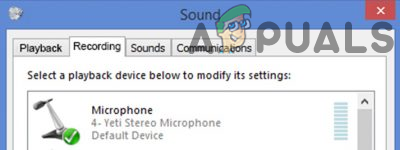
మీ సిస్టమ్ నుండి బ్లూ శృతిని తొలగించండి
పరిష్కారం 4: హెడ్సెట్ను డిఫాల్ట్ ఇన్పుట్ / అవుట్పుట్ పరికరంగా సెట్ చేయండి
మీ ఆడియో అవుట్పుట్ మీ హెడ్సెట్కు కాన్ఫిగర్ చేయకపోతే మీరు పార్టీ చాట్ వినడంలో విఫలం కావచ్చు. ఈ సందర్భంలో, మీ హెడ్సెట్కు ఆడియో అవుట్పుట్ను మార్చడం సమస్యను పరిష్కరించవచ్చు.
- విండోస్ కీని నొక్కండి మరియు సెట్టింగులను ఎంచుకోండి. అప్పుడు తెరవండి సిస్టమ్ మరియు విండోస్ యొక్క ఎడమ పేన్లో, ఎంచుకోండి ధ్వని .
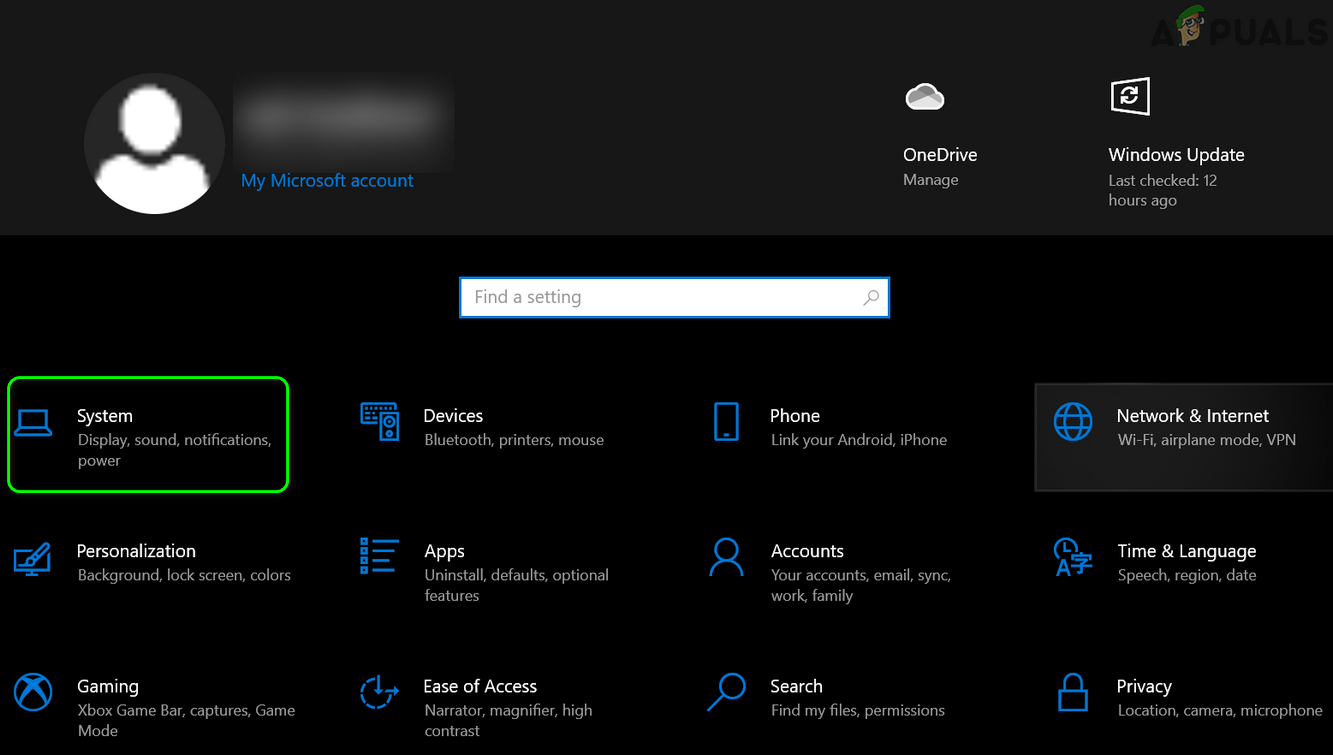
విండోస్ సెట్టింగులలో సిస్టమ్ను తెరవండి
- ఇప్పుడు, ఎంచుకోండి సౌండ్ కంట్రోల్ ప్యానెల్ (విండో యొక్క కుడి పేన్లో).
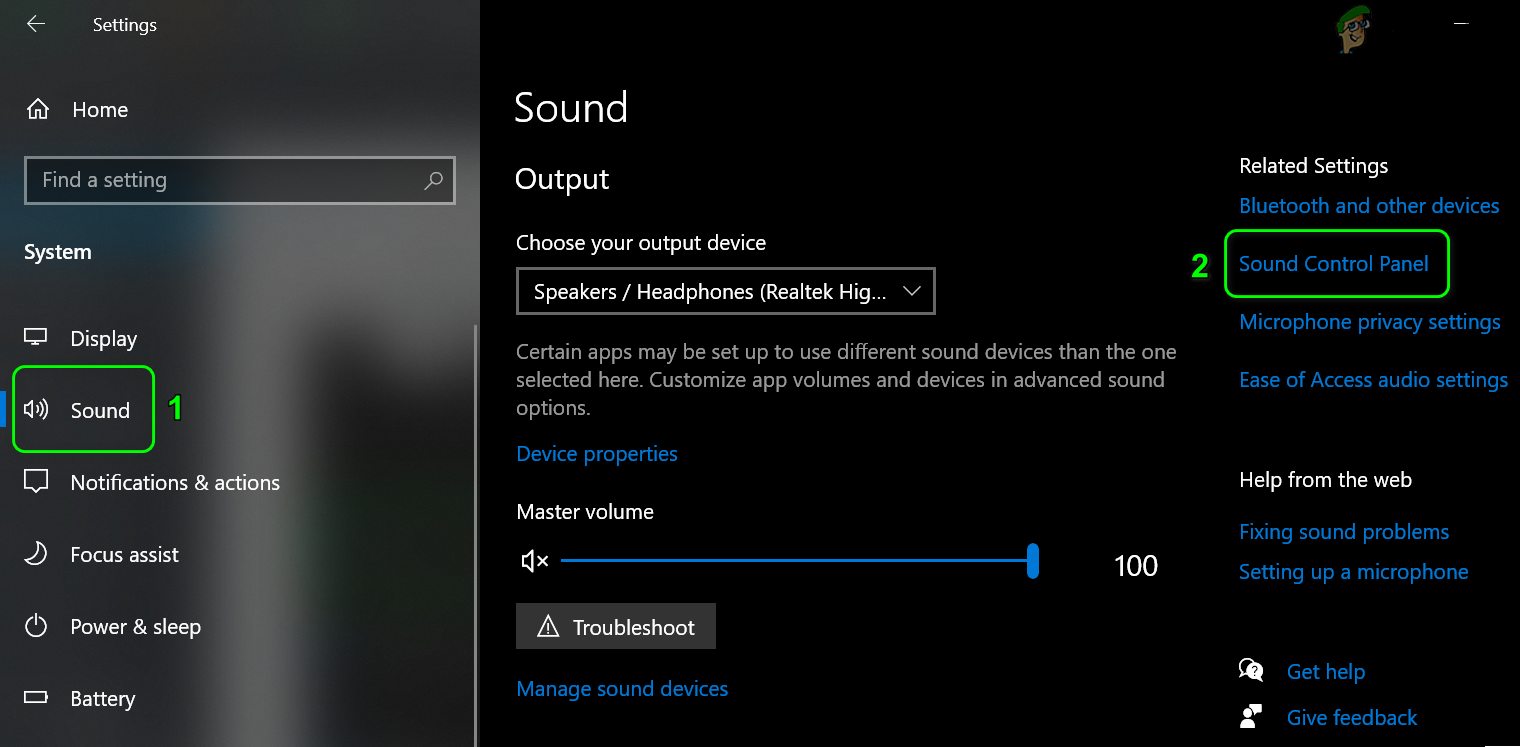
సౌండ్ కంట్రోల్ ప్యానెల్ తెరవండి
- అప్పుడు, ప్లేబ్యాక్ ట్యాబ్లో, మొదటి పరికరంపై కుడి క్లిక్ చేసి ఎంచుకోండి పరీక్ష మీ హెడ్సెట్ ధ్వనిని ప్లే చేస్తుందో లేదో తనిఖీ చేయడానికి. కాకపోతె, అన్ని పరికరాలను పరీక్షించండి మీ హెడ్సెట్ పరీక్ష ధ్వనిని ప్లే చేసేదాన్ని మీరు కనుగొనే వరకు ఒక్కొక్కటిగా.
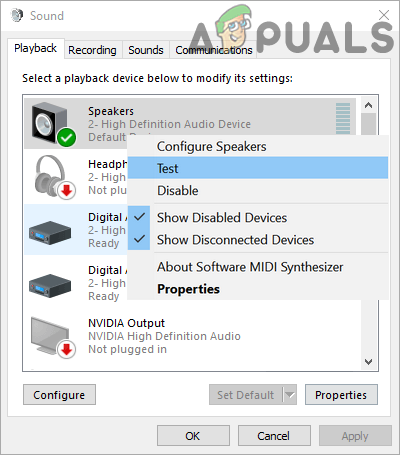
హెడ్సెట్ పరికరాన్ని కనుగొనడానికి ధ్వనిని పరీక్షించండి
- కనుగొన్న తర్వాత, కుడి క్లిక్ చేయండి ఆ పరికరంలో మరియు ఎంచుకోండి డిఫాల్ట్ కమ్యూనికేషన్ పరికరంగా సెట్ చేయండి (ఎంపిక వర్తించకపోతే, తదుపరి దశకు వెళ్లండి).
- మళ్ళీ కుడి క్లిక్ చేయండి పరికరంలో మరియు ఎంచుకోండి డిఫాల్ట్ పరికరంగా సెట్ చేయండి .
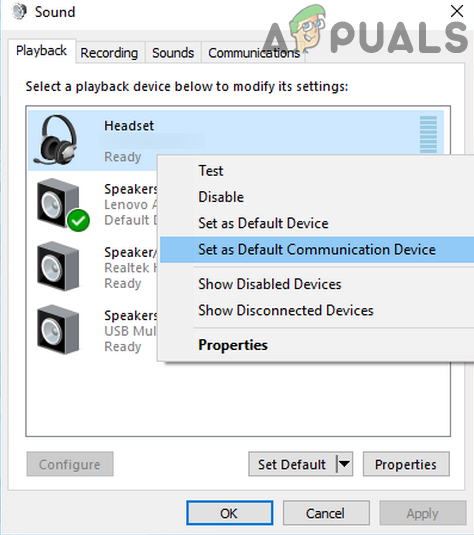
మీ హెడ్సెట్ను డిఫాల్ట్ కమ్యూనికేషన్ మరియు డిఫాల్ట్ పరికరంగా సెట్ చేయండి
- అప్పుడు రికార్డింగ్ టాబ్ చేసి, మీ హెడ్సెట్ యొక్క మైక్లో మాట్లాడటం ప్రారంభించండి.
- నిలువు ఆకుపచ్చ పట్టీలను పెంచడం / తగ్గించడం రూపంలో మీ వాయిస్కు ప్రతిస్పందించే పరికరం కోసం ఇప్పుడు తనిఖీ చేయండి.
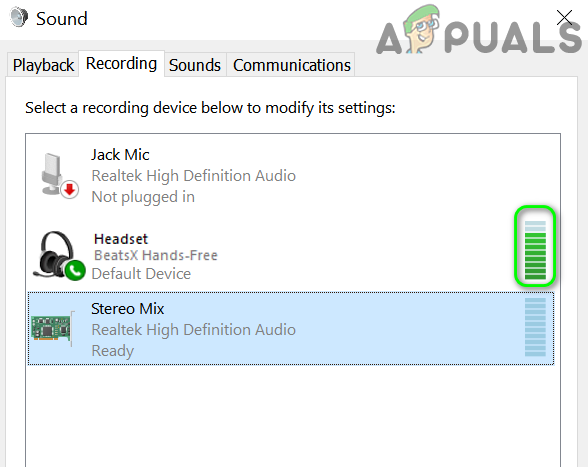
రికార్డింగ్ ట్యాబ్లో హెడ్సెట్ను డిఫాల్ట్ పరికరంగా సెట్ చేయండి
- కనుగొన్న తర్వాత, 5 మరియు 6 దశలను పునరావృతం చేయండి పరికరాన్ని సెట్ చేయడానికి డిఫాల్ట్ కమ్యూనికేషన్ మరియు డిఫాల్ట్ పరికరం .
- ఇప్పుడు, గేమ్ బార్ సమస్య పరిష్కరించబడిందో లేదో తనిఖీ చేయండి.
- కాకపోతే, సౌండ్ కంట్రోల్ ప్యానెల్లో ప్లేబ్యాక్ టాబ్ను తెరవండి (దశలు 1 నుండి 3 వరకు) మరియు మీ హెడ్సెట్పై కుడి క్లిక్ చేయండి (4 వ దశలో ఉన్నట్లు).
- ఇప్పుడు గుణాలు ఎంచుకోండి మరియు నావిగేట్ చేయండి ఆధునిక టాబ్.
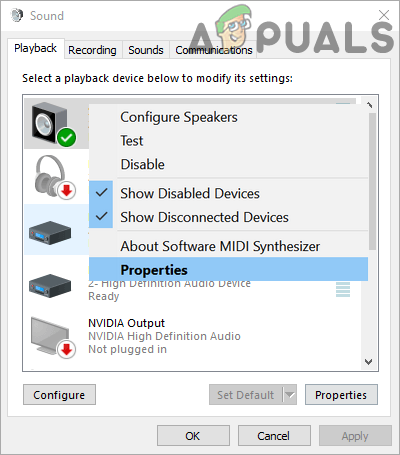
ప్లేబ్యాక్ టాబ్లో హెడ్సెట్ యొక్క గుణాలు తెరవండి
- యొక్క ఎంపికను ఎంపిక చేయవద్దు ఈ పరికరం యొక్క ప్రత్యేక నియంత్రణను పొందడానికి అనువర్తనాలను అనుమతించండి .
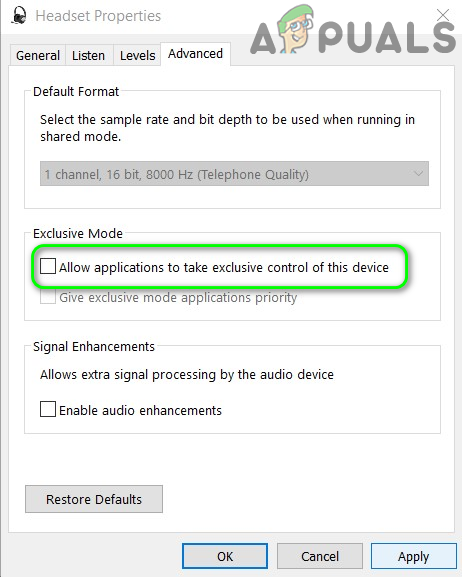
ఈ పరికరం యొక్క ప్రత్యేకమైన నియంత్రణను పొందడానికి అనువర్తనాలను అనుమతించవద్దు
- ఇప్పుడు క్లిక్ చేయండి వర్తించు / సరే బటన్లు ఆపై రికార్డింగ్ ట్యాబ్లోని మీ హెడ్సెట్ పరికరానికి (దశ 8 లో కనుగొనబడింది) పునరావృతం చేయండి.
- పార్టీ చాట్ కోసం Xbox గేమ్ బార్ బాగా పనిచేస్తుందో లేదో తనిఖీ చేయండి.
పరిష్కారం 5: గేమ్ బార్ సెట్టింగులలో ఆడియో ఇన్పుట్ / అవుట్పుట్ పరికరాలను మార్చండి
గేమ్ బార్ మీ హెడ్సెట్ కంటే వేరే పరికరానికి ఆడియోని అవుట్పుట్ చేస్తుంటే మీరు Xbox గేమ్ బార్ పార్టీ చాట్ను వినడంలో విఫలం కావచ్చు. ఈ సందర్భంలో, గేమ్ బార్ సెట్టింగులలో హెడ్సెట్ను అవుట్పుట్ పరికరంగా సెట్ చేయడం సమస్యను పరిష్కరించవచ్చు.
- Xbox గేమ్ బార్ను తెరవండి మరియు పార్టీ చాట్లో చేరండి / ప్రారంభించండి (పరిష్కారం పూర్తయ్యే వరకు పార్టీని వదిలివేయవద్దు).
- ఇప్పుడు క్లిక్ చేయడం ద్వారా Xbox గేమ్ బార్ సెట్టింగులను తెరవండి గేర్ చిహ్నం మరియు చూపిన మెనులో, క్లిక్ చేయండి పార్టీ చాట్ (విండో యొక్క ఎడమ భాగంలో).
- అప్పుడు మీ సెట్ ఆడియో అవుట్పుట్ కు హెడ్సెట్ మరియు ఇది ఇప్పటికే హెడ్సెట్కు సెట్ చేయబడి ఉంటే దాన్ని మరొక పరికరానికి మార్చండి (మీకు ఒకే పరికరం ఉంటే, వర్చువల్ ఆడియో కేబుల్ వంటి అనువర్తనాల నుండి డమ్మీ పరికరాన్ని ఉపయోగించడానికి ప్రయత్నించండి).
- పునరావృతం చేయండి అదే ఆడియో ఇన్పుట్ ఆపై దగ్గరగా సెట్టింగులు విండోస్.
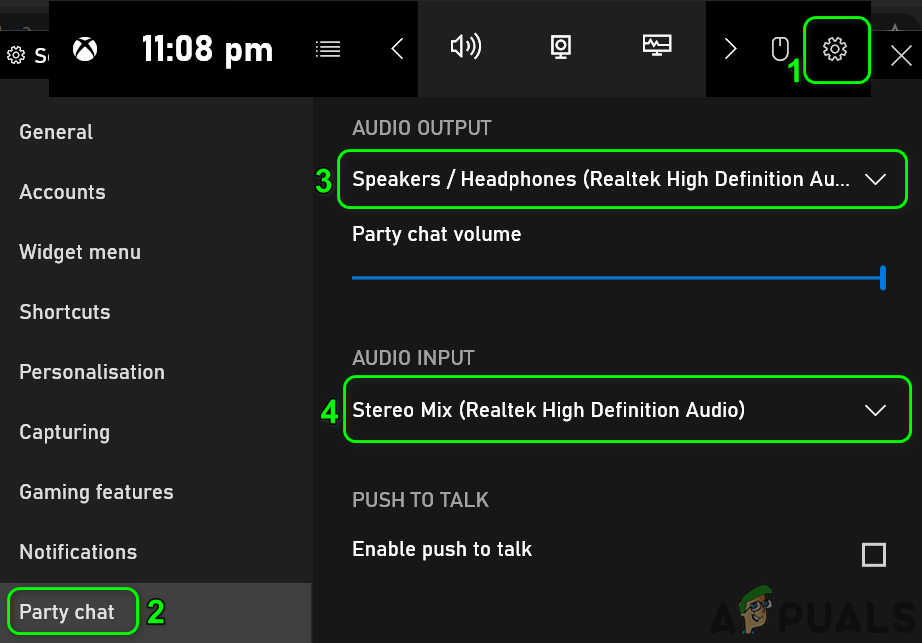
గేమ్ బార్ సెట్టింగులలో ఇన్పుట్ మరియు అవుట్పుట్ పరికరాన్ని సెట్ చేయండి
- అప్పుడు క్లిక్ చేయండి విడ్జెట్ మెనూ మరియు ఎంచుకోండి ఆడియో .
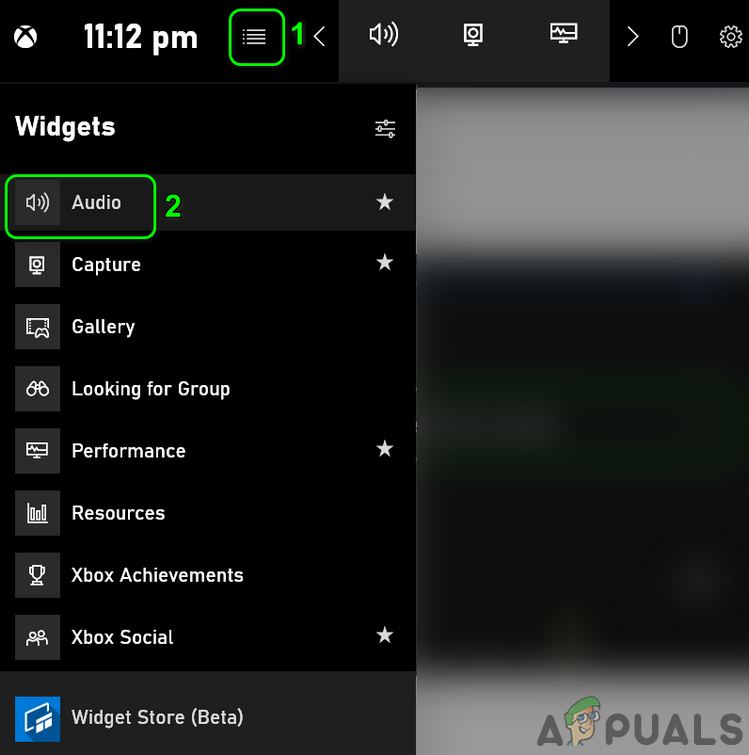
గేమ్ బార్ యొక్క విడ్జెట్ మెనులో ఆడియోను తెరవండి
- ఇప్పుడు అవుట్పుట్ (మిక్స్ టాబ్లో) మరియు ఇన్పుట్ (వాయిస్ టాబ్లో) ఉందని నిర్ధారించుకోండి మీ హెడ్సెట్కు సెట్ చేయండి .
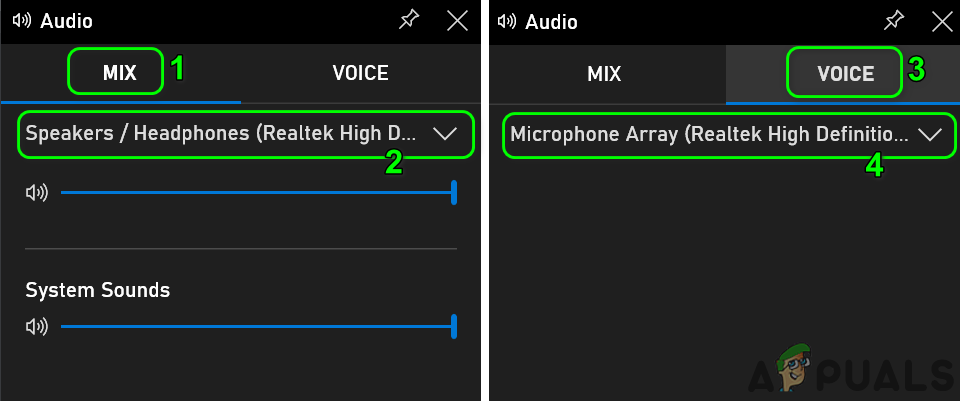
విడ్జెట్ మెను యొక్క ఆడియోలో హెడ్సెట్ను సెట్ చేయండి
- అప్పుడు పునరావృతం చేయండి 2 నుండి 4 దశలు కానీ మీ అని నిర్ధారించుకోండి హెడ్సెట్ ఆడియో అవుట్పుట్ మరియు ఇన్పుట్ పరికరంగా సెట్ చేయబడింది .
- ఇప్పుడు దగ్గరగా సెట్టింగుల విండో మరియు పార్టీ చాట్ బాగా పనిచేయడం ప్రారంభించిందో లేదో తనిఖీ చేయండి.
- కాకపోతే, డిసేబుల్ అవుతుందో లేదో తనిఖీ చేయండి మాట్లాడుటకు నొక్కండి లో పార్టీ చాట్ సెట్టింగ్లు గేమ్ బార్ యొక్క సమస్యను పరిష్కరిస్తుంది.
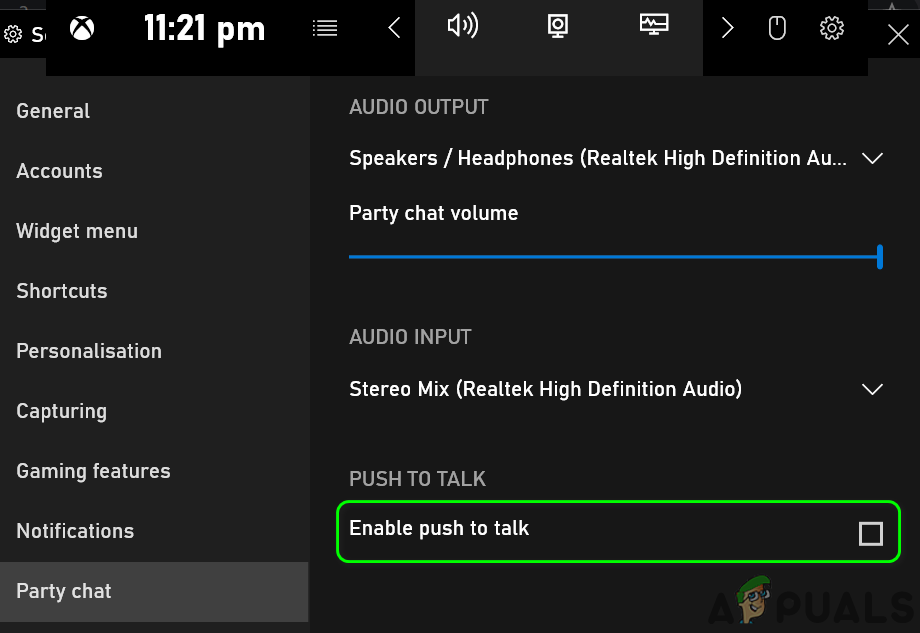
గేమ్ బార్ సెట్టింగులలో మాట్లాడటానికి పుష్ ఆపివేయి
పరిష్కారం 6: నెట్వర్క్ మరియు హెడ్సెట్ డ్రైవర్లను నవీకరించండి / మళ్లీ ఇన్స్టాల్ చేయండి
మీ సిస్టమ్ యొక్క నెట్వర్క్ లేదా హెడ్సెట్ డ్రైవర్ పాడైతే మీరు చేతిలో లోపం ఎదుర్కోవచ్చు. ఈ సందర్భంలో, నెట్వర్క్ మరియు హెడ్సెట్ డ్రైవర్ను మళ్లీ ఇన్స్టాల్ చేయడం సమస్యను పరిష్కరించవచ్చు.
- మీ అప్డేట్ చేయండి సిస్టమ్ డ్రైవర్ మరియు విండోస్ సరికొత్త నిర్మాణానికి మరియు సమస్య పరిష్కరించబడిందో లేదో తనిఖీ చేయండి.
- కాకపోతే, ప్రారంభించండి a వెబ్ బ్రౌజర్ మరియు నావిగేట్ చేయండి OEM వెబ్సైట్ .
- అప్పుడు తాజా నెట్వర్క్ (LAN / Wi-Fi) ను డౌన్లోడ్ చేసుకోండి సెట్ మీ సిస్టమ్ యొక్క డ్రైవర్.
- ఇప్పుడు నొక్కడం ద్వారా శీఘ్ర సెట్టింగ్ల మెనుని ప్రారంభించండి విండోస్ + ఎక్స్ కీలు మరియు ఎంచుకోండి పరికరాల నిర్వాహకుడు .
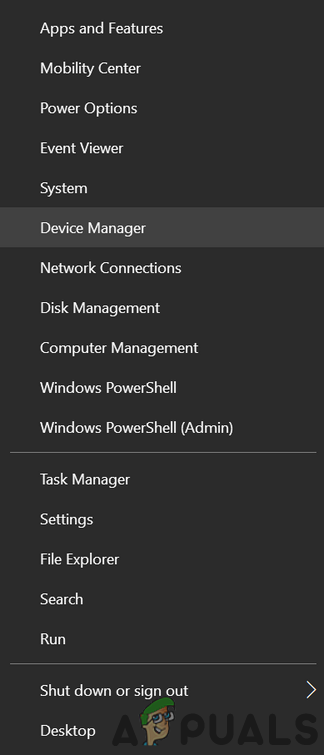
పరికర నిర్వాహికిని తెరవండి
- అప్పుడు మీ నెట్వర్క్ అడాప్టర్పై కుడి క్లిక్ చేసి ఎంచుకోండి అన్ఇన్స్టాల్ చేయండి .
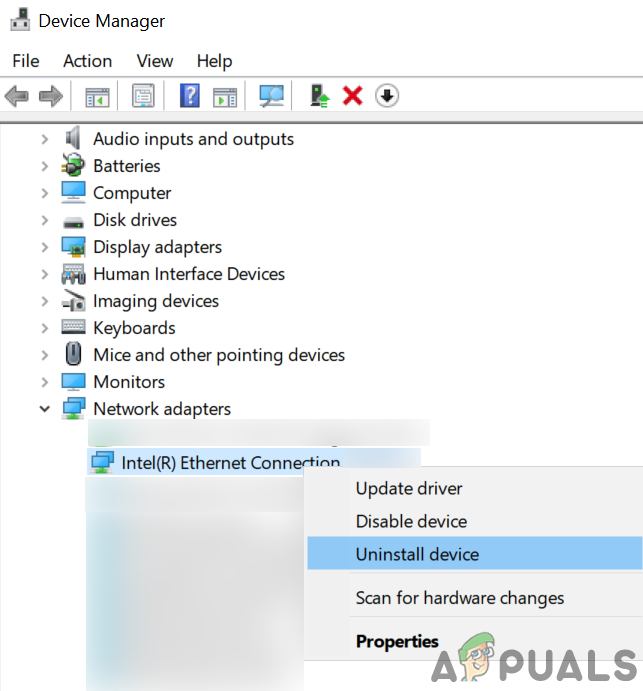
నెట్వర్క్ అడాప్టర్ను అన్ఇన్స్టాల్ చేయండి
- ఇప్పుడు డ్రైవర్లను అన్ఇన్స్టాల్ చేయమని ప్రాంప్ట్లను అనుసరించండి కాని ఎంపికను తనిఖీ చేయడం మర్చిపోవద్దు ఈ పరికరం యొక్క డ్రైవర్ సాఫ్ట్వేర్ను తొలగించండి .
- అన్ని నెట్వర్క్ సంబంధిత డ్రైవర్లను తొలగించి, మీ సిస్టమ్ను రీబూట్ చేయడానికి అదే పునరావృతం చేయండి.
- రీబూట్ చేసిన తర్వాత, తిరిగి ఇన్స్టాల్ చేయండి నెట్వర్క్ డ్రైవర్లు (3 వ దశలో డౌన్లోడ్ చేయబడ్డాయి) మరియు సమస్య పరిష్కరించబడిందో లేదో తనిఖీ చేయండి.
- కాకపోతే, విండోస్ కీని నొక్కండి మరియు సేవలను టైప్ చేయండి. అప్పుడు ఎంచుకోండి సేవలు .
- అప్పుడు విండోస్ ఆడియో సేవపై కుడి క్లిక్ చేసి ఎంచుకోండి పున art ప్రారంభించండి .
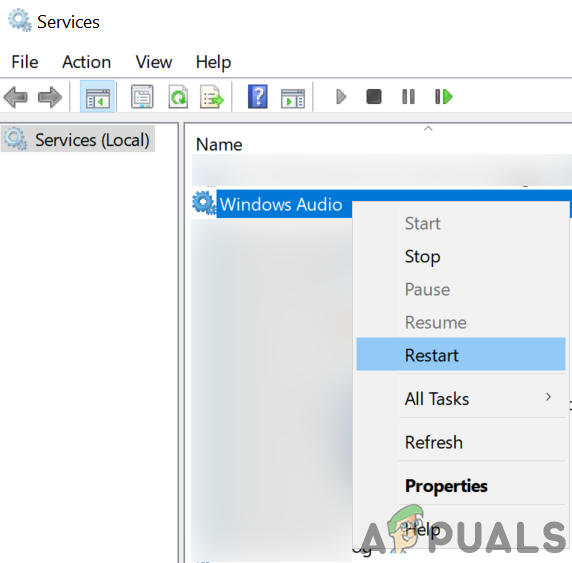
ఆడియో సేవను పున art ప్రారంభించండి
- ఇప్పుడు Xbox గేమ్ బార్ బాగా పనిచేస్తుందో లేదో తనిఖీ చేయండి.
- కాకపోతె, పునరావృతం 4 నుండి 7 దశలు మరియు తిరిగి ఇన్స్టాల్ చేయండి హెడ్సెట్ డ్రైవర్ సమస్యకు కారణమవుతుందో లేదో తనిఖీ చేయండి.
పరిష్కారం 7: మీ నెట్వర్క్ యొక్క NAT రకాన్ని మార్చండి
మీ నెట్వర్క్ యొక్క NAT రకం తెరవకపోతే మీరు చేతిలో లోపం ఎదుర్కోవచ్చు. ఈ దృష్టాంతంలో, NAT రకాన్ని తెరవడానికి మార్చడం సమస్యను పరిష్కరించవచ్చు.
- మీ సిస్టమ్ యొక్క IPV6 ని నిలిపివేయండి మరియు సమస్య పరిష్కరించబడిందో లేదో తనిఖీ చేయండి.
- కాకపోతే, విండోస్ కీని నొక్కండి మరియు ఎంచుకోండి సెట్టింగులు .
- ఇప్పుడు తెరచియున్నది గేమింగ్ ఆపై, విండో యొక్క ఎడమ పేన్లో, ఎంచుకోండి Xbox నెట్వర్కింగ్ .
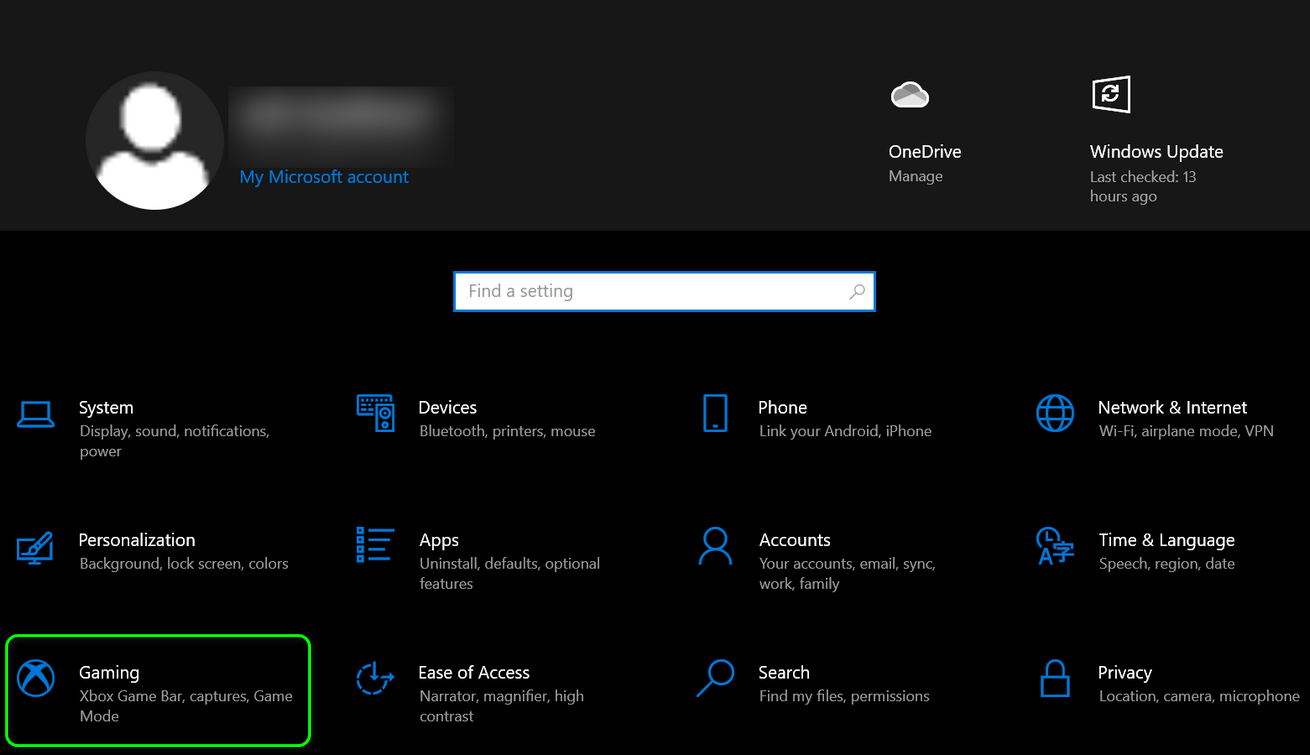
విండోస్ సెట్టింగులలో గేమింగ్ తెరవండి
- అప్పుడు, విండో యొక్క కుడి పేన్లో, ఏమిటో తనిఖీ చేయండి రాత్రి రకం (ఎక్స్బాక్స్ లైవ్ మల్టీప్లేయర్ కింద).
- NAT రకం ఉంటే టెరిడో అర్హత సాధించలేకపోయింది (లేదా బ్లాక్ / డిసేబుల్ వంటిది), ఆపై యొక్క బటన్ పై క్లిక్ చేయండి సరి చేయి .
- అప్పుడు క్లిక్ చేయండి మళ్ళీ తనిఖీ చేయండి NAT రకం తెరిచి ఉందో లేదో తనిఖీ చేయడానికి. అలా అయితే, పార్టీ చాట్ సమస్య పరిష్కరించబడిందో లేదో తనిఖీ చేయండి.
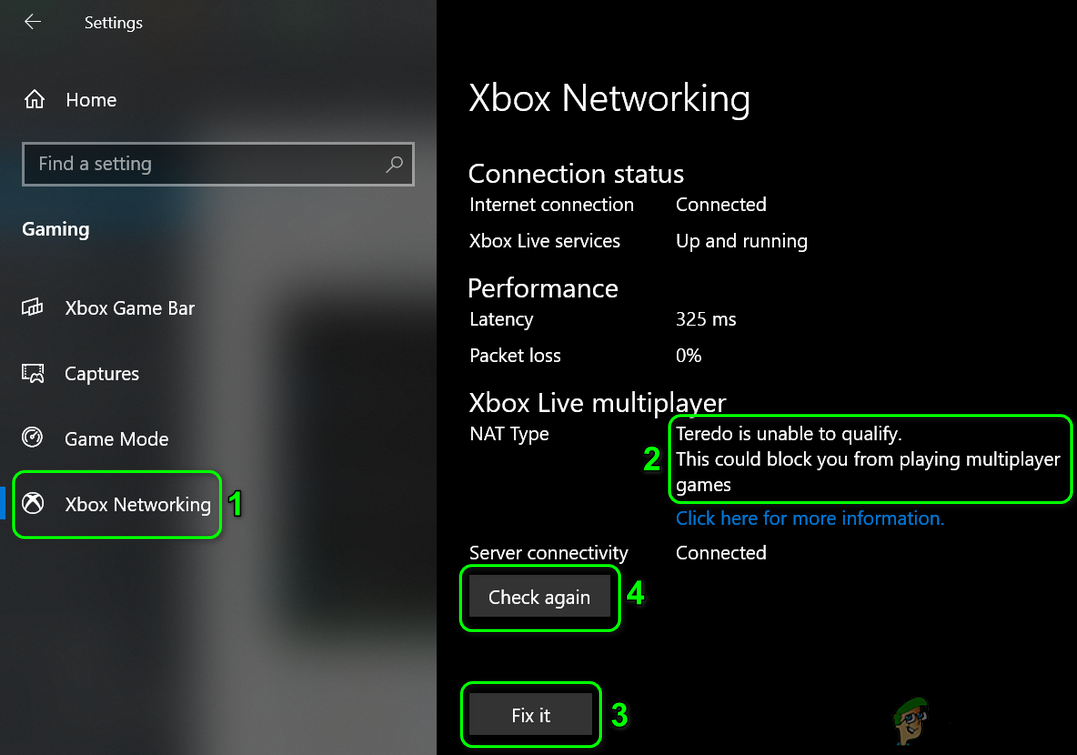
Xbox నెట్వర్కింగ్ పరిష్కరించండి
- NAT రకం తెరవకపోతే, విండోస్ కీని నొక్కండి మరియు కమాండ్ ప్రాంప్ట్ అని టైప్ చేయండి. కమాండ్ ప్రాంప్ట్ ఫలితంపై కుడి-క్లిక్ చేసి, రన్ అడ్మినిస్ట్రేటర్ ఎంచుకోండి.
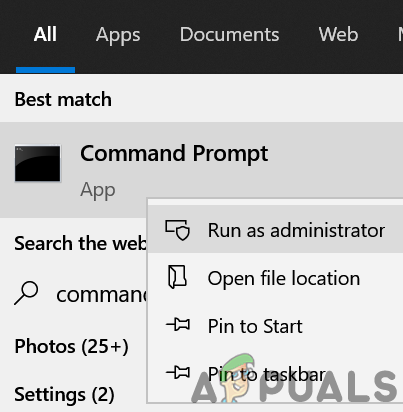
అడ్మినిస్ట్రేటర్గా కమాండ్ ప్రాంప్ట్ను తెరవండి
- అప్పుడు అమలు కిందివి:
netsh int teredo set state disable netsh int teredo set state type = default netsh int teredo set state enterpriseclient netsh int teredo set state servername = teredo.remlab.net
- ఇప్పుడు సమస్య పరిష్కరించబడిందో లేదో తనిఖీ చేయండి. కాకపోతే, మీరు చేయాల్సి ఉంటుంది తెరవడానికి NAT రకాన్ని మానవీయంగా మార్చండి .
సమస్య ఇంకా ఉంటే, ఆటగాళ్లను వాయిస్ చాట్లో ఆహ్వానించడం (ఎక్స్బాక్స్ పార్టీ కాదు) సమస్యను పరిష్కరిస్తుందో లేదో తనిఖీ చేయండి. అంతేకాక, మీరు ఒకే గేమ్లో సమస్యను ఎదుర్కొంటుంటే, ఆటను మళ్లీ ఇన్స్టాల్ చేయడానికి లేదా రీసెట్ చేయడానికి ప్రయత్నించండి మరియు అది సమస్యను పరిష్కరిస్తుందో లేదో నిర్ధారించండి. కాకపోతే, క్రొత్త ఎక్స్బాక్స్ అనువర్తనం (లేదా ఎక్స్బాక్స్ కంపానియన్ అనువర్తనం) ఉపయోగించడం మీ కోసం సమస్యను పరిష్కరిస్తుందో లేదో తనిఖీ చేయండి. విండోస్ నవీకరణ తర్వాత సమస్య ప్రారంభమైతే, అప్పుడు తనిఖీ చేయండి ఆ నవీకరణను తొలగిస్తోంది సమస్యను పరిష్కరిస్తుంది. సమస్య పరిష్కరించకపోతే, ప్రదర్శిస్తుందో లేదో తనిఖీ చేయండి విండోస్ యొక్క ఇన్స్టాల్ను శుభ్రపరుస్తుంది సమస్యను పరిష్కరిస్తుంది. సమస్య కొనసాగితే, మీ సిస్టమ్తో మరొక రౌటర్ను ఉపయోగించడం సమస్యను పరిష్కరిస్తుందో లేదో తనిఖీ చేయండి.
టాగ్లు Xbox గేమ్ బార్ 7 నిమిషాలు చదవండి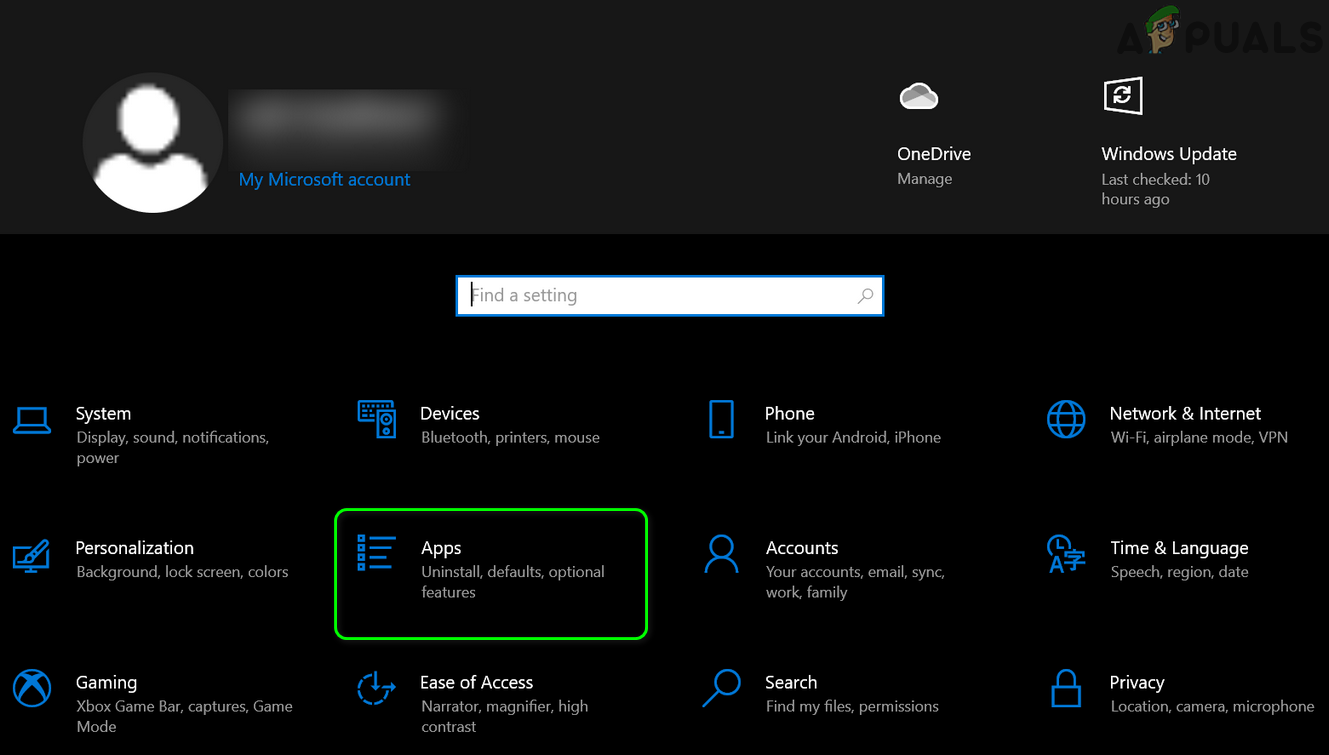
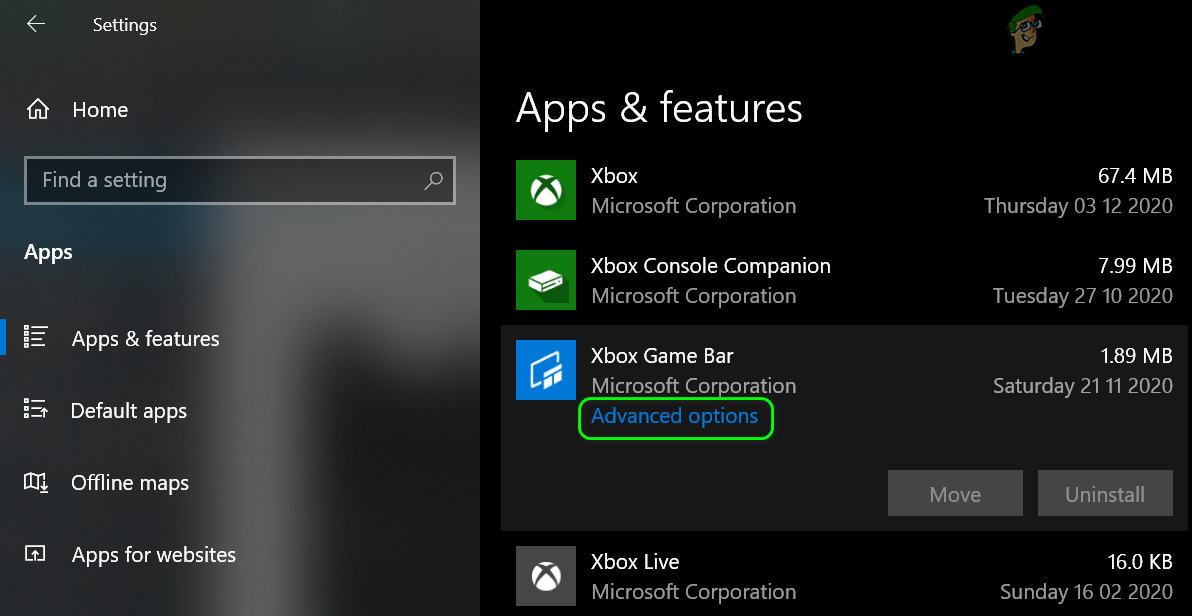
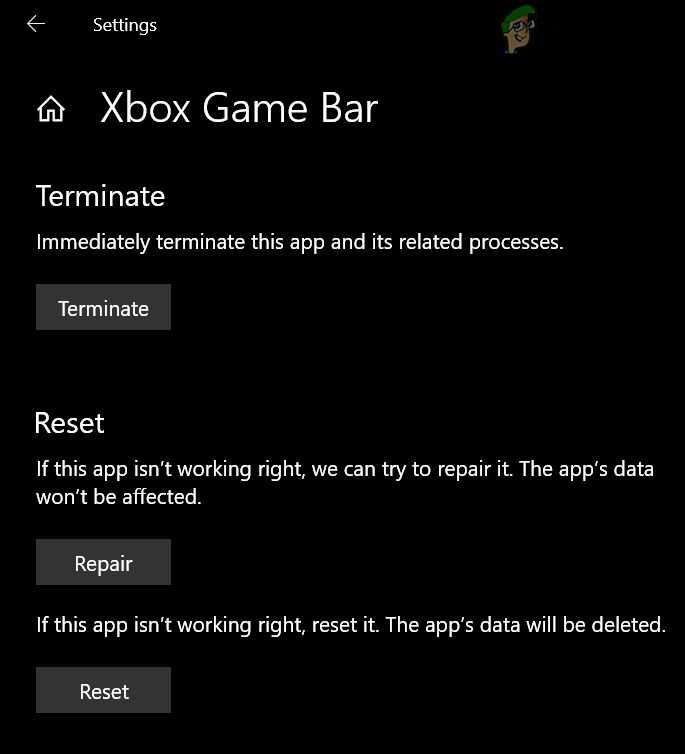
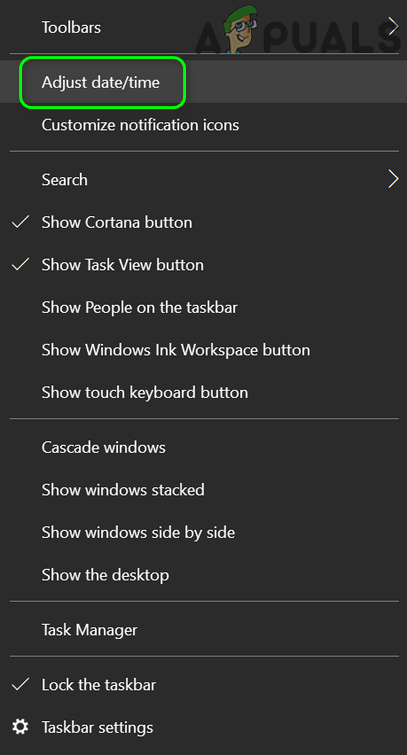
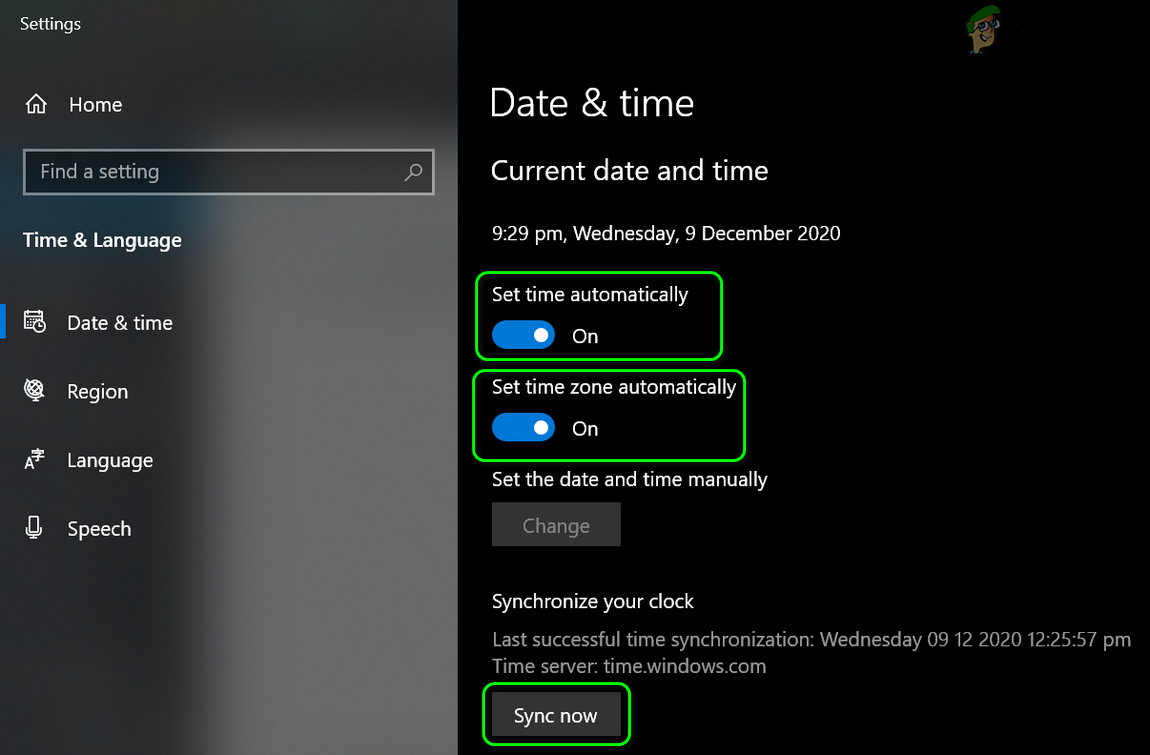
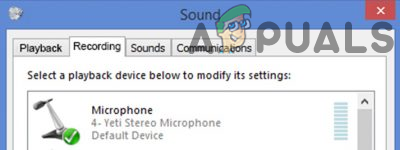
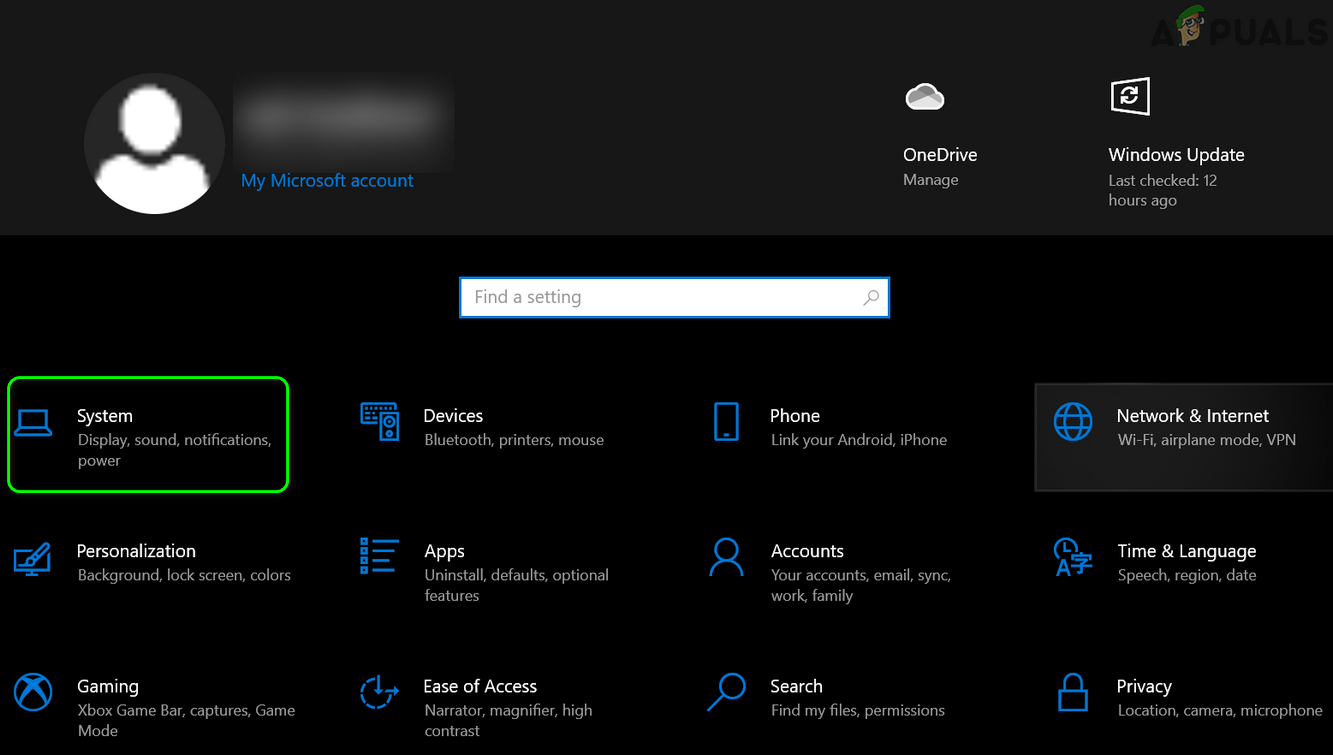
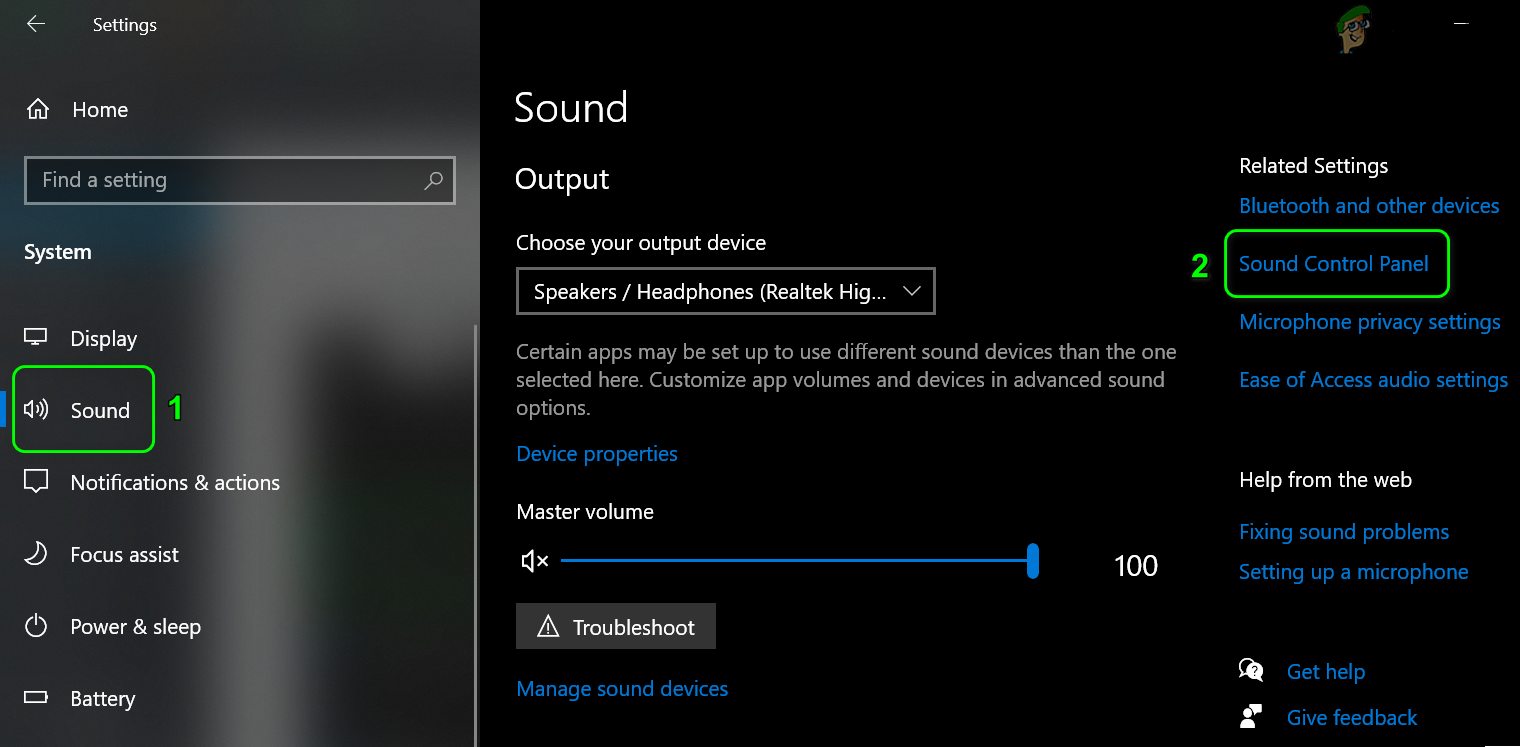
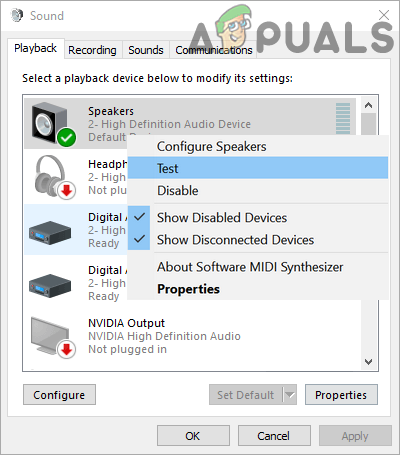
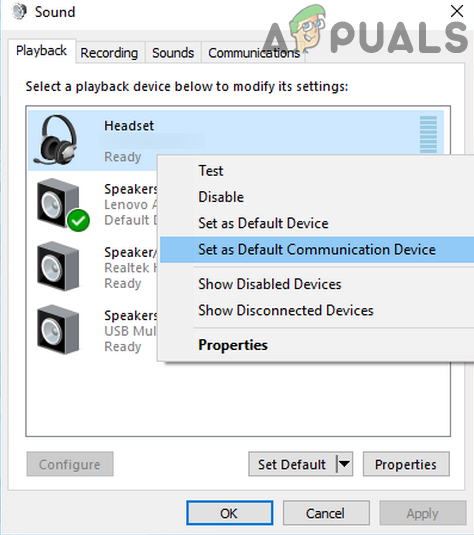
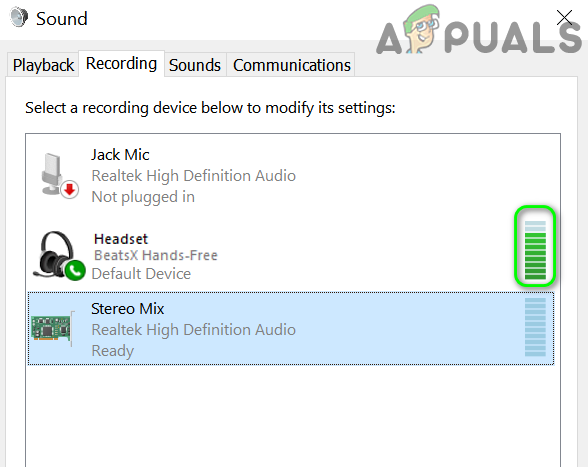
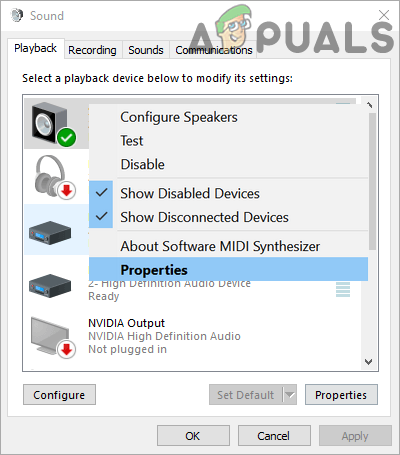
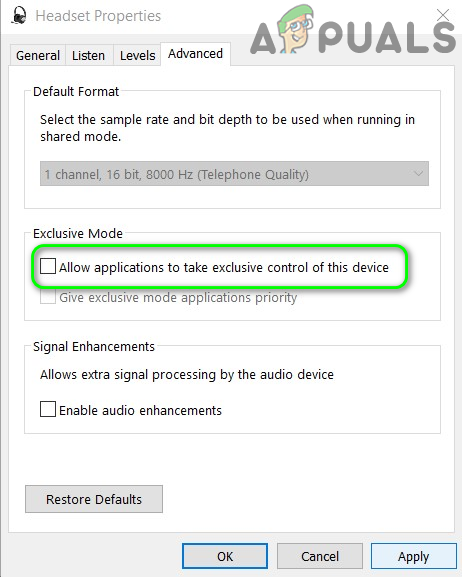
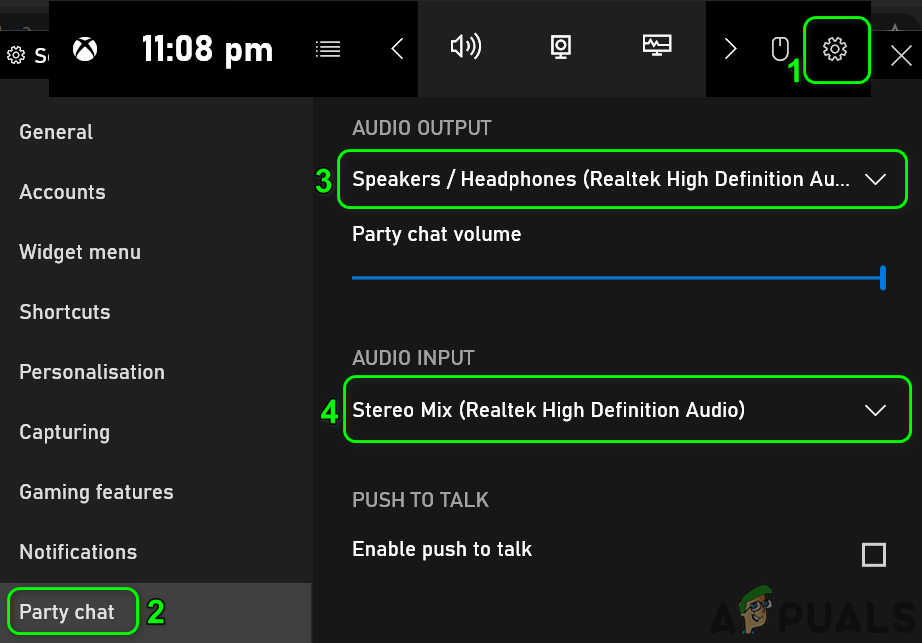
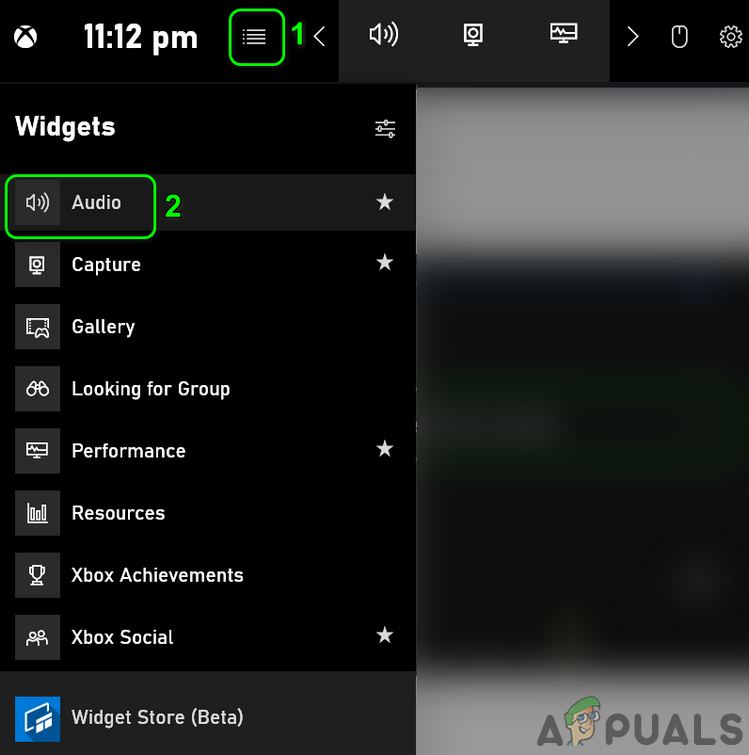
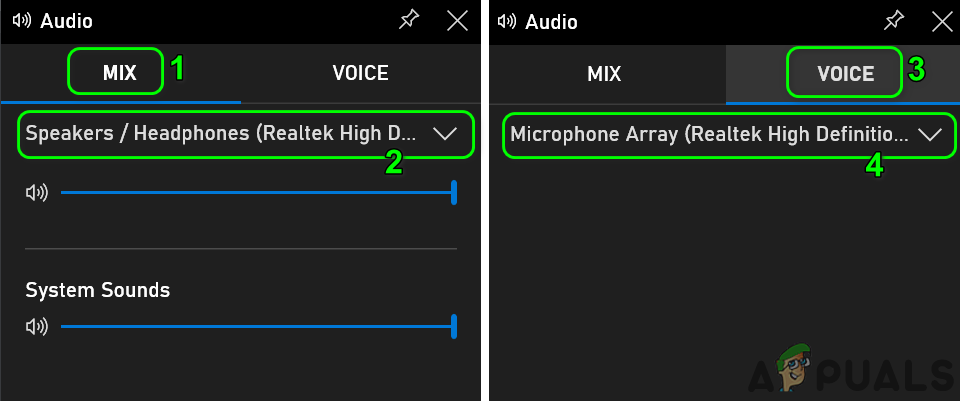
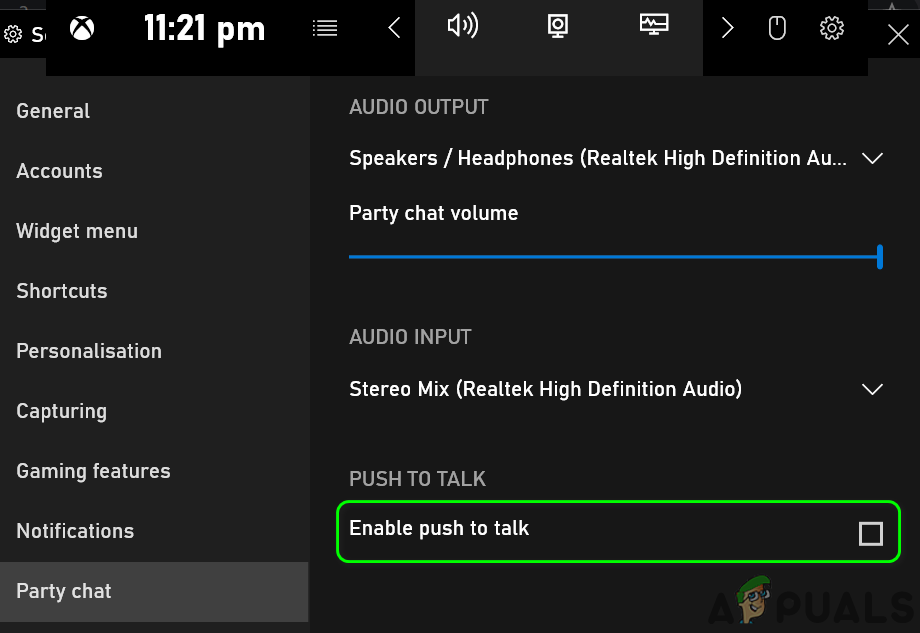
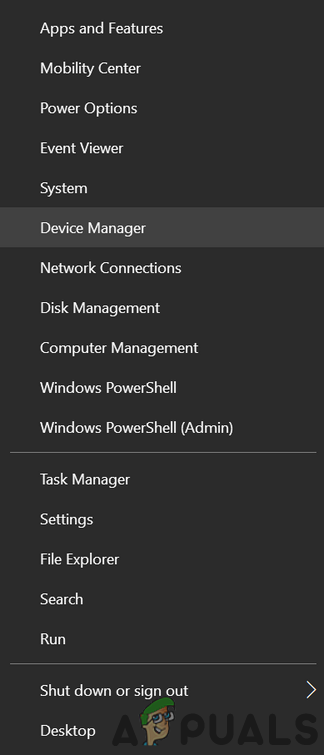
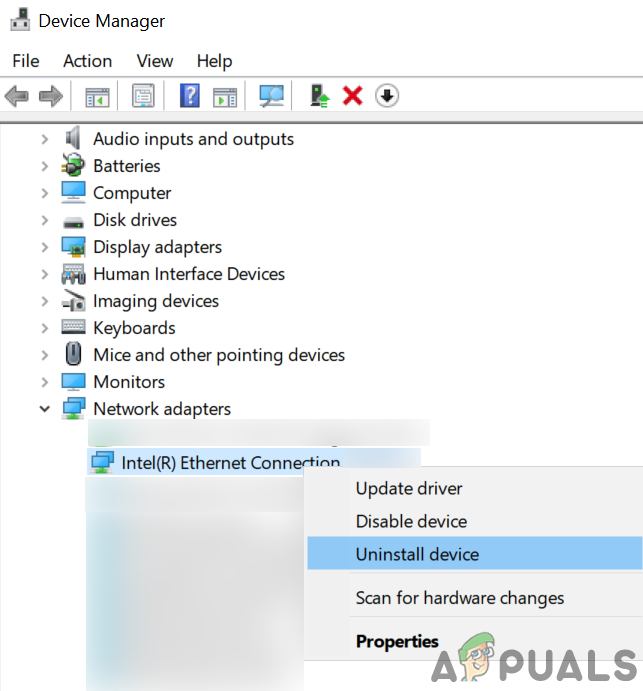
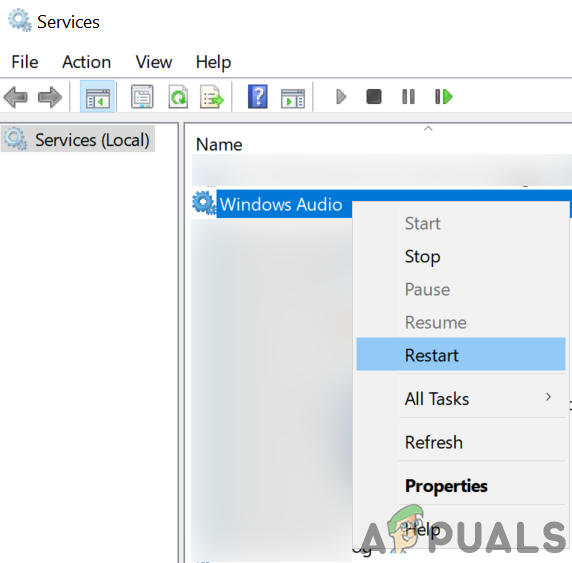
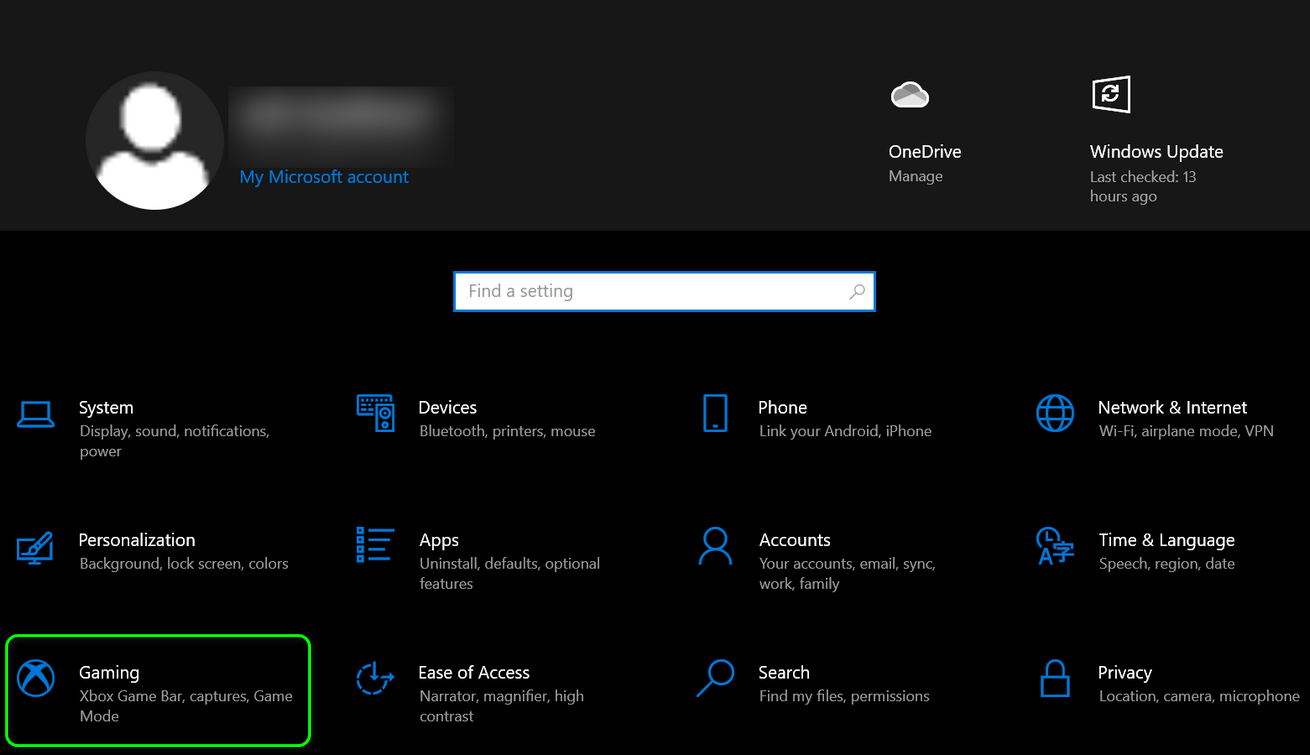
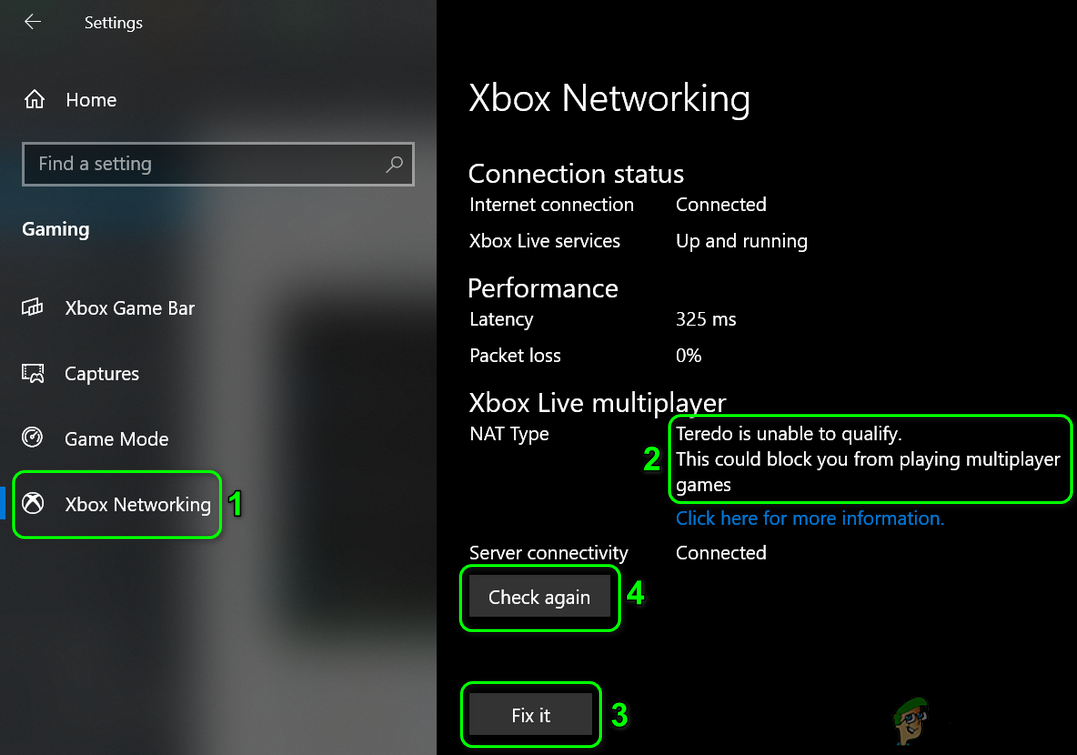
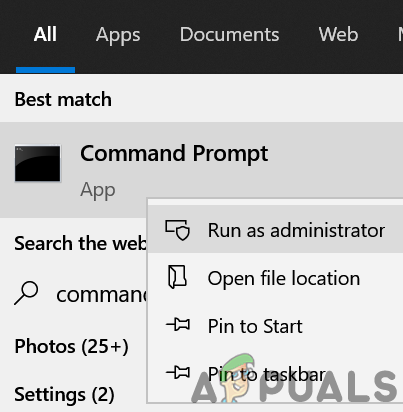






![[పరిష్కరించండి] అప్లికేషన్ దెబ్బతింది మరియు మాకోస్ను ఇన్స్టాల్ చేయడానికి ఉపయోగించబడదు](https://jf-balio.pt/img/how-tos/98/application-is-damaged.jpg)
















